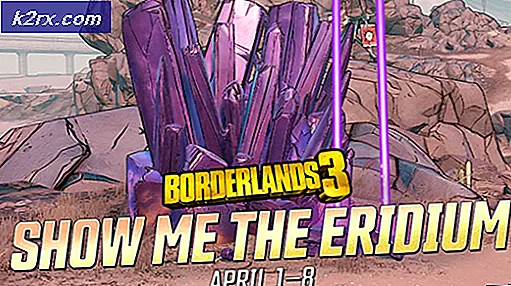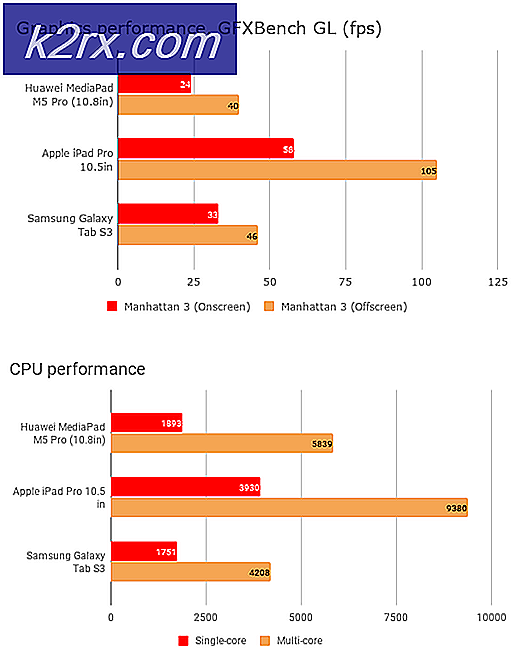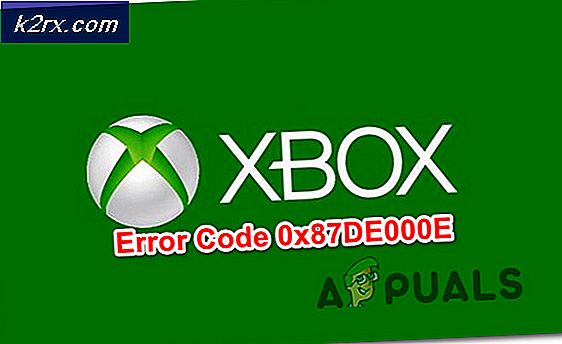Hvordan rote HTC U11 og HTC U11 Plus
HTC U11 og U11 Plus er avanserte enheter fra HTC. HTC U11 har 6 GB RAM og 64/128 GB interne lagringsalternativer, mens HTC U11 Plus har nøyaktig samme spesifikasjoner, men en større skjerm og et batteri.
Rooting HTC U11 / U11 Plus er gjort enkelt ved at HTC tilbyr en offisiell metode for å låse opp opplasteren, som vi skal bruke i denne opplæringen. Derfra blinker vi bare TWRP og Magisk Systemless Root. Hvis du lurer på hvordan du skal rote HTC U11?, Har Appuals deg dekket.
Advarsel: Denne veiledningen innebærer å låse opp opplastingsprogrammet ditt, som vil utføre en fabriksinnstilling på enheten. Sørg for å lage en sikkerhetskopi av alle viktige dataene dine før du fortsetter med denne veiledningen! HTCs offisielle HTC Sync Manager skrivebordsverktøy er trolig det enkleste verktøyet for å gjøre dette.
PRO TIPS: Hvis problemet er med datamaskinen eller en bærbar PC / notatbok, bør du prøve å bruke Reimage Plus-programvaren som kan skanne arkiver og erstatte skadede og manglende filer. Dette fungerer i de fleste tilfeller der problemet er oppstått på grunn av systemkorrupsjon. Du kan laste ned Reimage Plus ved å klikke herKrav:
- ADB Tools ( Se Appuals Guide Slik installerer du ADB på Windows)
- TWRP for HTC U11
- TWRP til HTC U11 Plus Nougat
- TWRP for HTC U11 Plus Oreo
- Magisk Manager APK
- På HTC U11, gå inn i Innstillinger> Om telefon> trykk på "Bygg nummer" 7 ganger til Utviklingsmodus er aktivert.
- Gå nå til Innstillinger> Utvikleralternativer> aktiver OEM-opplåsing og USB-feilsøking.
- Naviger til HTCdev-nettstedet og opprett en ny konto hvis du ikke har en.
- Gå til Lås opp Bootloader-siden og velg Komme i gang.
- Slå av HTC U11 helt, og start deretter i Bootloader Mode ved å holde Power + Volume Down-taster sammen.
- Opprett en ny mappe på PC-skrivebordet og kaller den opplås-bl, og hold denne mappen åpen.
- Start en ADB-kommandoprompt fra innsiden av opplås-bl-mappen, eller CD til den hvis du ikke har konfigurert ADB-veier ( se Appuals guide for installering av ADB for det) .
- Koble HTC U11 til PCen din via USB. I ADB-kommandovinduet skriver du inn: fastboot oem get_identifier_token
- Dette vil vise en streng med tekst - kopier og lim det inn i feltet My Device Identifier Token på opplåsingswebsiden til HTC bootloader.
- Du vil bli sendt en epost med et vedlegg kalt unlock_code.bin, last ned dette til mappen din låser opp-bl.
- I ADB-kommandoprompten skriver du: hurtigboks-blits unlocktoken Unlock_code.bin
- Din HTC U11 vil spørre om du vil fortsette - bruk Volum opp-tasten for å merke "Ja" og av / på-knappen for å bekrefte.
- Når opplåsingsprosessen for opplasteren er fullført, vil du starte opp i Android-systemet og trenger å konfigurere telefonen på nytt, siden den ble tilbakestilt. Gjør dette nå, og aktiver også utviklingsmodus / USB-feilsøking i innstillingene dine.
- Last ned TWRP-bildet for HTC-enheten din (HTC U11 eller HTC U11 Plus + fastvareversjon) fra nedlastingsdelen i denne håndboken, lagre den i hovedadministratorens ADB-installasjonsmappe, og gi nytt navn til recovery.img
- I ADB-kommandovinduet skriver du: Adb reboot-nedlasting
- Din HTC U11 skal starte på nytt i hurtigstart / nedlastingsmodus. Skriv nå inn i ADB-kommandovinduet: fastboot flash recovery recovery.img
- Når TWRP har blitt blinket, kan du nå skrive inn ADB: fastboot rebootf C U11
- Når du er tilbake i Android, kan vi nå fortsette å rote din HTC U11 ved hjelp av Magisk Systemless Root.
- Last ned Magisk .zip fra nedlastingsdelen i denne håndboken, og overfør den til HTC U11s eksterne SD-kort.
- I ADB-kommandovinduet skriver du: Adb reboot recovery
- Dette vil starte deg i TWRP, så fra hovedmenyen til TWRP, gå til Install> Installer zip> velg Magisk .zip og sveip for å blinke den.
- Etter at Magisk har blitt blinket, bekreft alternativet Reboot System.
- Første gang du starter opp systemet, kan det ta litt tid etter at du har rodd en enhet - bare la HTC U11 stå alene og vent på at den helt starter opp i Android.
- Last ned Magisk Manager APK på telefonen, og installer den ( sørg for at du tillater Tredjepartsinstallasjoner aktivert på enheten, mest sannsynlig under sikkerhetsinnstillingene).
- Når Magisk Manager er installert, må du kanskje starte telefonen på nytt en gang til, og du er så snill å gå!
PRO TIPS: Hvis problemet er med datamaskinen eller en bærbar PC / notatbok, bør du prøve å bruke Reimage Plus-programvaren som kan skanne arkiver og erstatte skadede og manglende filer. Dette fungerer i de fleste tilfeller der problemet er oppstått på grunn av systemkorrupsjon. Du kan laste ned Reimage Plus ved å klikke her